Excel のファイルを自動で保護ビューで開く設定を切り替えるには
更新日:
エクセルを使う上で、セキュリティ対策は非常に重要です。特に Web サイトからダウンロードしたファイルやメールで受け取ったファイルなど、インターネットから取得したファイルには、ウイルスやマルウェアが潜んでいる恐れがあります。
そこで役立つのが保護ビューです。保護ビューで開くとファイルが読み取り専用になり、編集や保存といった操作ができなくなります。また、マクロを含むアクティブコンテンツも無効になります。これによりウイルスなどの脅威を最小限に抑えることができます。
トラストセンターの設定にある保護ビューから保護ビューを有効にするをチェックして、有効にできます。
保護ビューとは
ファイルが保護ビューで開かれると、それを表す内容がタイトルバーに表示され、次のような黄色いメッセージバーが表示されます。メッセージにはいくつか種類があります。
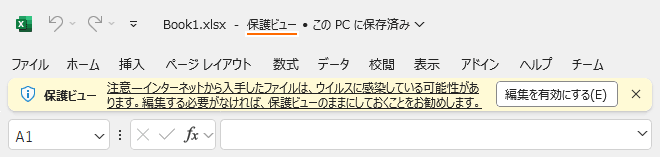
編集が制限され保存や印刷もできなくなります。マクロやデータ接続などのアクティブコンテンツが無効になります。これによりウイルスなどの危険を最小限に軽減できます。
詳しくは保護ビューなどのセキュリティ制限と解除する方法で解説しています。
自動で保護ビューで開く設定を有効にする
自動で保護ビューで開く設定を有効にするには、トラストセンターの設定の保護ビューを有効にするをチェックします。
- エクセルを開きます。
-
ファイルタブからオプションを選択します。または Alt + F, T キーの順に入力して、ショートカットからオプション画面を表示できます。

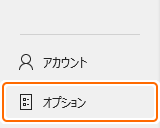
-
トラストセンタータブからトラストセンターの設定を選択して、トラストセンターの設定画面を表示します。
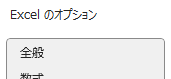
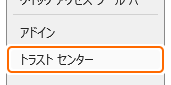
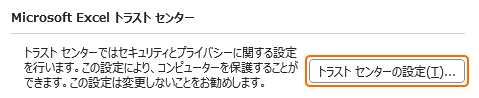
-
保護ビュータブから次の設定をすべてチェックします。
- インターネットから取得したファイルに対して、保護ビューを有効にする
- 安全でない可能性のある場所のファイルに対して、保護ビューを有効にする
- Outlook の添付ファイルに対して、保護ビューを有効にする
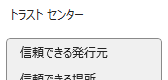
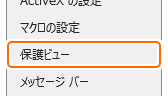
 既定ですべてチェックされています。
既定ですべてチェックされています。 -
OK を選択します。

これで、インターネットから取得したファイルに対して自動で保護ビューで開かれるようになりました。
✅設定を無効にしない
保護ビューを一つひとつ解除するのが面倒だという理由で設定を無効にしてはいけません。悪意のあるファイルに対して危険な状態になります。
代わりに Web サイトやサーバーを信頼済みサイトに設定する方法があります。
インターネットから取得したファイルを開いてみる
インターネットから取得したファイルを開くと、それぞれの設定により保護ビューで表示されます。
🔒インターネットから取得したファイルに対して、保護ビューを有効にする
Web サイト、OneDrive などのクラウド、メール、サーバーなどからダウンロードしたファイルを開くと保護ビューで表示されます。メッセージには注意-インターネットから入手したファイルは、ウイルスに感染している可能性があります。編集する必要がなければ、保護ビューのままにしておくことをお勧めします。が表示されます。
🔒安全でない可能性のある場所のファイルに対して、保護ビューを有効にする
安全でない場所にあるサーバーやデバイスのファイルを直接開いたときに保護ビューで表示されます。
🔒Outlook の添付ファイルに対して、保護ビューを有効にする
Outlook にエクセルのファイルがメールの添付ファイルで送られてきたとき、それをメールから直接開くと保護ビューで表示されます。メッセージには注意-電子メールの添付ファイルはウイルスに感染している可能性があります。編集する必要がなければ、保護ビューのままにしておくことをお勧めします。が表示されます。
その他の保護ビューで開く設定
インターネットから取得したファイル以外にも、自動で保護ビューで表示する設定があります。
- 信頼できないソースからのテキストベースのファイルを開くためのセキュリティ設定:インターネットから取得した拡張子が .csv, .dif, .sylk のファイル。
- 信頼できないソースからのデータベース ファイルを開くためのセキュリティ設定:インターネットから取得した拡張子が .dbf のデータベースファイル。
- ファイル制限機能の設定:古いバージョンのファイル。既定では Excel 95 より前のバージョン。
保護ビューを解除する方法
保護ビューを解除する方法がいくつかあります。それぞれ仕組みや動作が異なるため、目的に合ったものを選択します。範囲が広いものほど危険度も高くなります。
- ファイルの保護ビューを解除する:信頼済みドキュメントにします。ファイルの名前を変更したり移動すると、再び保護ビューで表示されます。
- ファイルのセキュリティ保護を解除する:インターネットから取得したファイルをローカルファイルの扱いにします。
- Web サイトやサーバーを信頼済みサイトに設定する:Web サイトやサーバーを信頼済みサイトに設定して、そこからダウンロードしたファイルはローカルファイルと同様の扱いになります。
- フォルダーを信頼できる場所に設定する:すべてのセキュリティ制限を回避してファイルを開けます。
まとめ
- ウイルススキャン:どんなファイルに脅威が潜んでいるのかわかりません。まずウイルススキャンを実施するのが大切です。
- ウイルス感染:怪しいとわかっていても、ついうっかり開いてしまうことがあります。そんなときに自動で保護ビューで開かれると感染のリスクを最小限にできます。
- 設定を無効にしない:いちいち保護ビューを解除するのが面倒だという理由でこの設定を無効にするのは危険です。代わりに Web サイトやサーバーを信頼済みサイトに設定する方法を検討します。
- まとめ記事:公開しているすべての保護ビューなどのセキュリティ制限に関連する記事をまとめています。
この設定を活用してエクセルの時短に役立ててください。